광대역 연결 속도를 확인하는 방법
작가:
Robert Simon
창조 날짜:
15 6 월 2021
업데이트 날짜:
1 칠월 2024
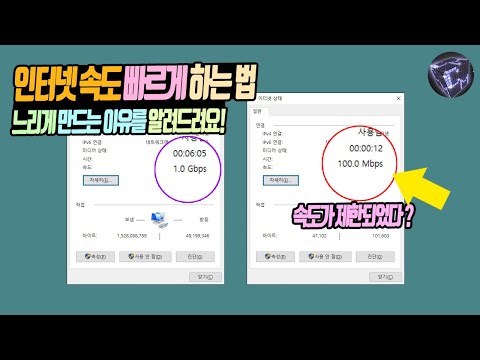
콘텐츠
이 기사 : 스마트 폰 사용 컴퓨터 사용 결과 해석 10 참조
광대역 인터넷 연결 속도를 확인하는 가장 정확한 방법은 유선 인터넷에 연결된 컴퓨터에서 Speedtest.net 또는 Fast.com과 같은 사이트를 사용하는 것입니다. 컴퓨터를 모뎀에 연결하여 속도 테스트를 수행하고 스마트 폰을 사용하여 데이터 속도 또는 Wi-Fi 연결을 확인하고 모든 결과를 해석하는 방법에 대해 알아 봅니다. 또한 스마트 폰이나 컴퓨터를 사용하여 Wi-Fi를 통해 정확한 속도 테스트 결과를 얻을 수 있지만 무선 연결의 간섭으로 인해 결과가 왜곡 될 수 있습니다!
단계
방법 1 스마트 폰 사용
-

응용 프로그램을 설치하십시오. 시작하려면 App Store (iPad 또는 iPhone) 또는 Play Store (Android)에서 Speedtest.net을 설치하십시오. 이 응용 프로그램을 사용하여 무선 및 모바일 연결 속도를 테스트 할 수 있습니다. Speedtest.net은 광대역 인터넷 연결 속도를 테스트하기 위해 가장 권장되는 응용 프로그램 중 하나입니다. 응용 프로그램을 설치하지 않고도 테스트를 수행 할 수도 있습니다. -

Wi-Fi 네트워크에서 다른 모든 장치를 분리하십시오. 셀룰러 데이터 네트워크의 속도 만 확인하려는 경우이 단계를 건너 뛸 수 있습니다. 이 테스트를 수행 할 때 무선 네트워크에 연결해야하는 유일한 장치는 스마트 폰입니다. -

Wi-Fi를 끕니다. 셀룰러 데이터의 속도를 테스트하려면이 작업을 수행하십시오. 무선 네트워크로 테스트를 수행하려는 경우이 단계를 건너 뛸 수 있습니다.- Android 기기 : 빠른 메뉴 설정을 열고 와이파이이 기능을 비활성화하십시오.
- iPhone : 설정으로 이동하여 와이파이을 비활성화 한 다음 비활성화하십시오.
-

Speedtest.net 앱을 엽니 다. 그런 다음 테스트 시작 (테스트 시작). 응용 프로그램은 주변 서버와 정보를주고 받아 일련의 테스트를 수행합니다. -

비교하십시오. 직불 테스트 결과를 인터넷 서비스 제공 업체 (ISP) 또는 셀룰러 제공 업체가 약속 한 결과와 비교하십시오. 테스트가 끝나면 결과가 화면에 표시됩니다. ISP가 약속 한 것과 일치하지 않으면 서비스에 전화하여 테스트 결과를 논의하십시오.- ISP 웹 사이트는 특정 요금제에 대해 청구 된 요금을 표시해야합니다.
방법 2 컴퓨터 사용
-

VPN을 사용하는 경우 연결을 끊습니다. VPN은 원격 위치를 통해 모든 온라인 트래픽을 제어하며 일반적으로 원격으로 작업하는 기술자가 사용합니다. VPN을 사용하여 온라인에 연결하는 경우 VPN 연결을 끊어 고속 인터넷 연결 속도를 정확하게 테스트하십시오. VPN이 없으면이 단계를 건너 뛰십시오.- macOS에서 : 화면의 오른쪽 상단 모서리에있는 VPN 상태 아이콘을 클릭하십시오 (수직선이 여러 개있는 사각형으로 표시됨). 그런 다음 에서 연결 끊기 .
- Windows의 경우 : 화면 오른쪽 하단에서 네트워크 연결을 클릭하고 네트워크 연결 또는 네트워크 설정. VPN 연결 아이콘을 마우스 오른쪽 버튼으로 클릭하고 분리.
-

Wi-Fi 네트워크에서 컴퓨터를 분리하십시오. 고속 인터넷 연결 속도를 테스트하는 가장 안전한 방법은 모뎀에 직접 연결된 이더넷 케이블을 사용하는 것입니다. 컴퓨터의 Wi-Fi 기능을 일시적으로 꺼서 액세스 포인트에 자동으로 연결되지 않도록하십시오.- macOS에서 : 키를 누르고 있습니다 ⌥ 옵션 화면 오른쪽 상단에있는 Wi-Fi 기호를 클릭하십시오. 메뉴에서 Wi-Fi 비활성화 .
- Windows의 경우 : 화면 오른쪽 하단에서 Wi-Fi 아이콘을 클릭하고 네트워크 설정. 커서를 상단에서 위치로 이동 떨어져서.
-

무선 네트워크에서 다른 모든 장치를 분리하십시오. 모뎀의 Wi-Fi 기능을 사용하는 다른 장치 (컴퓨터 또는 스마트 폰)가 있으면 분리하십시오. Wi-Fi에 연결되어 있다는 사실은 테스트 결과에 부정적인 영향을 줄 수 있습니다. -

네트워크 케이블을 연결하십시오. RJ45 케이블의 한쪽 끝을 모뎀의 이더넷 포트 중 하나에 꽂습니다. 모뎀과 함께 제공되는 네트워크 케이블입니다. 더 두꺼운 전화 플러그처럼 보이고 때로는 노란색 또는 파란색입니다. 그는 때때로 네트워크 케이블 또는 카테고리 5 케이블. -

케이블의 다른 쪽 끝을 컴퓨터의 이더넷 포트에 연결하십시오. -

광대역 모뎀에서 전원 케이블을 분리하십시오. 이 장치를 1 분 이상 꺼 두십시오. -

모뎀을 연결하고 다시 켜십시오. 일부 모뎀은 자동으로 다시 켜집니다. 모뎀에 표시등이 표시되면 모뎀이 연결되어 실행 중임을 의미합니다. -

인터넷에 액세스 할 수있는 모든 프로그램을 닫습니다. 테스트 중에 다른 프로그램이 열려 있다는 사실로 인해 결과가 왜곡 될 수 있습니다. 여기에는 YouTube 및 Spotify와 같은 라이브 스트리밍 응용 프로그램 및 사이트가 포함될 수 있습니다. -

브라우저를 사용하여 흐름 테스트 사이트로 이동하십시오. 가장 인기있는 플랫폼은 Speedtest.net 및 Fast.com입니다.- Fast.com은 Netflix 사이트로, 하나의 기능 만 있습니다 : 다운로드 속도보기. 이러한 속도는 라이브 미디어를 재생하고 웹 파일을 다운로드하는 기능에 영향을줍니다. 이 테스트를 수행하려면 웹 브라우저를 사용하여 사이트를 방문하기 만하면됩니다.
- Speedtest.net은 오랫동안 광대역 인터넷 연결 속도를 테스트하기 위해 가장 많이 방문한 사이트였습니다. 다운 스트림 및 업스트림 흐름과 핑 지속 시간 (컴퓨터와 서버간에 전송 된 요청의 왕복 시간)에 대한 정보를 제공합니다. 컴퓨터 (예 : 비디오 블로그 또는 팟 캐스트)에서 라이브 컨텐츠를 스트리밍하거나 온라인 게임을하는 데 많은 시간을 소비한다면이 추가 데이터가 필요합니다. 웹 사이트로 이동하여를 클릭하십시오 이동.
- 인터넷 액세스 제공 업체의 속도 테스트 사이트를 사용할 수도 있습니다. CenturyLink (또는 Savvis)와 Verizon은 모두 고유 한 흐름 테스트 플랫폼을 가지고 있습니다.
-

ISP의 결과와 결과를 비교하십시오. 테스트가 끝나면 결과가 화면에 표시됩니다. 구독 한 다운로드 및 다운로드 속도를받지 못하면 기술적 인 문제 또는 수정 될 수있는 오류가있을 수 있습니다.- 이 오류를 사용하여 ISP에서 할인을받을 수도 있습니다.
방법 3 결과 해석
-

다운 플로우를 확인하십시오. 광대역 인터넷 연결 속도 테스트를 마쳤 으면 결과를 인터넷 또는 휴대폰 제공 업체의 결과와 비교해야합니다. 다운로드 속도가 더 뛰어나므로 시작 속도로 시작하십시오.- 다운로드 속도는 YouTube 또는 Spotify에서 라이브 컨텐츠 재생, 문서 다운로드 및 인터넷 서핑과 같은 작업에 영향을줍니다.
- 기본 액세스를위한 저비용 광대역 패키지에는 일반적으로 1.5 ~ 3Mb / s (초당 메가 비트)의 속도가 포함됩니다. 초보자 서퍼에게는 충분하지만 라이브 비디오를 보는 사람에게는 5Mb / s 이상이 필요합니다.
- 대부분의 중간 규모 주거 계획은 10Mbps에서 20Mbps까지이며 여러 컴퓨터에서 HD 방송에 적합합니다. 귀하의 ISP에 더 가까이 가서 귀하의 용량을 확인하십시오.
-

상향 류를 점검하십시오. 업로드 속도는 전송하는 데이터 양, 즉 전자 메일에 파일을 첨부하거나 인터넷에 비디오 또는 이미지를 업로드하거나 화상 회의를하거나 파일을 공유 할 때의 양을 알려줍니다. 비트 토런트.- Fast.com과 같은 일부 사이트 및 응용 프로그램은 업 플로 정보를 제공하지 않습니다. 이는 대부분의 사용자가 인터넷 속도 및 멀티미디어 컨텐츠 스트리밍에 영향을 미치므로 다운로드 속도에 더 관심이있는 경향이 있기 때문입니다.
- 큰 파일이나 화상 회의를 공유하지 않는 사용자에게는 1-4Mbps의 대역폭이면 충분합니다. 10Mbps 이상의 다운로드 속도를 가진 개인 사용자는 거의 없습니다.
-

핑 대기 시간을 기록하십시오. 이 숫자 (밀리 초)는 테스트 서버의 응답 시간입니다. 높은 숫자 (예 : 100ms 이상)는 서버와 모뎀 간의 네트워크 문제를 나타냅니다.- 인터넷 액세스 공급자는 외부 네트워크의 영향을받을 수 있으므로 특정 핑 결과를 보장하지 않습니다.

